[Gesamt: 0 Durchschnitt: 0 /5
.ilfs_responsive_below_title_1 {width: 300px; }}
@media (min-width: 500px) {.ilfs_responsive_below_title_1 {width: 300px; }}
@media (min-width: 800px) {.ilfs_responsive_below_title_1 {width: 336px; }}
In diesem Beitrag werde ich über eine kostenlose Website zur Simulation von Strahloptiken für die Strahlverfolgung sprechen . Wenn Sie in Ihrem Labor ein Raytracing-Experiment durchführen, hilft Ihnen diese Website dabei, dies im Voraus zu üben. Es bietet viele Werkzeuge, mit denen Sie Ihr Geräte-Setup entwerfen und sehen können, wo und wie sich das Licht biegt oder durchlässt. Diese gesamte Website ist Open Source und Sie können diesen Simulator auf Ihrem PC oder Server einrichten.
Es enthält Objekte wie Lichtquellen, Spiegel, Linsen, Einzelpunktlichtquellen, Lineal und Winkelmesser. Sie können ein bestimmtes Brechungs-oder Reflexionsszenario einrichten und dann Entfernungen messen. Sie können die Objekte verschieben und die Website passt den Pfad der Lichtstrahlen automatisch an. Mit dieser Funktion können Sie sogar ausgedehnte Strahlen sehen, um die Reflexion oder Brechung in der Tiefe zu analysieren.
Kurz gesagt, Sie können mithilfe dieser Website jede Lichtbrechung oder Lichtbrechung einrichten oder simulieren. Das Beste daran ist, dass Sie Ihren Arbeitsbereich als JSON-Datei exportieren können, um später zum selben Experiment zurückzukehren. Der Arbeitsbereich ist nahezu unbegrenzt. Sie können reflektiertes oder gebrochenes Licht überall verfolgen. Messen Sie die Winkel zwischen den gebogenen Strahlen, die von Spiegeln oder Linsen erzeugt werden, oder tun Sie, was Sie wollen.

Wie verwende ich diese kostenlose Ray Optics Simulation-Website für Ray Tracing Online?
Derzeit wird dieser Strahloptik-Simulator auf der Website des Entwicklers gehostet und hier können Sie es verwenden . Es ist keine Anmeldung oder ähnliches erforderlich, um es zu verwenden. Anfangs ist die Zeichenfläche leer und alle Werkzeuge sind in der Symbolleiste verfügbar.
Sie fügen einfach eine Lichtquelle hinzu. Dazu können Sie einen einzelnen Lichtstrahl oder einen Strahl hinzufügen. Sie sind in der Symbolleiste verfügbar. Wählen Sie sie einfach aus und fügen Sie sie dem Arbeitsbereich hinzu. Sie können beliebig viele Lichtquellen hinzufügen.

Jetzt können Sie als nächstes Spiegel hinzufügen. Es hat sowohl flache als auch gebogene Spiegel und je nach Ihren Bedürfnissen können Sie diese auswählen. Wenn Sie einen Spiegel vor die zuvor hinzugefügte Lichtquelle stellen, wird das einfallende Licht entsprechend reflektiert. Sie können beliebig viele Spiegel platzieren.

Wenn Sie dem Szenario einige Objektive hinzufügen möchten, können Sie dies auch tun. Finden Sie einfach die verschiedenen Arten von Objektiven, die im Abschnitt Brillen in der Symbolleiste unterstützt werden. Wählen Sie einen beliebigen Objektivtyp aus und fügen Sie ihn dem Arbeitsbereich hinzu. Das Licht wird jetzt gebrochen, wie Sie im folgenden Screenshot sehen können. Sie können hier auch mehrere Objektive hinzufügen, die eine beliebige Form haben können.

Nachdem das Licht reflektiert oder gebrochen wurde, können Sie dies messen. In der Symbolleiste befinden sich ein Winkelmesser und ein Lineal, die Sie dem Arbeitsbereich hinzufügen und Winkel und Abstände messen können. Genau wie bei Objekten können Sie beliebig viele Lineale und Winkelmesser hinzufügen und deren Größe ändern.

Verwenden Sie die Tastatur, um Dinge über native Tastaturkürzel rückgängig zu machen oder zu wiederholen. Wenn Sie ein Objekt verschieben oder löschen möchten und dann einfach darauf klicken, um es zuerst auszuwählen. Drücken Sie auf der Tastatur auf Löschen, um sie aus dem Arbeitsbereich zu entfernen, oder verschieben Sie sie mit den Pfeiltasten an eine beliebige Stelle im Arbeitsbereich. Sie können sie auch beliebig ausrichten. Nachdem Sie mit dem Raytracing fertig sind, können Sie das Projekt einfach speichern und erhalten eine JSON-Datei, die Sie später von Ihrem PC zurück importieren können, um an der Stelle fortzufahren, an der Sie aufgehört haben.
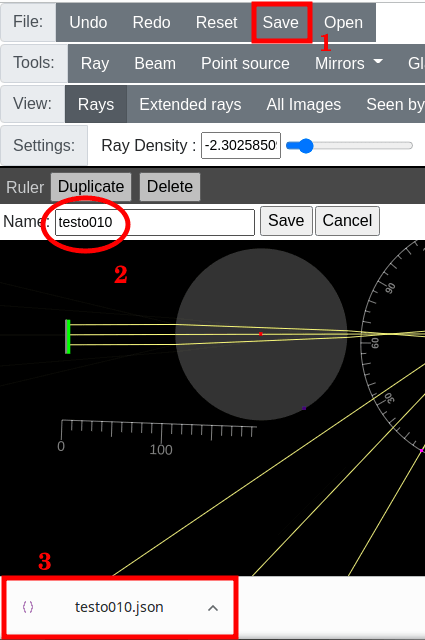
Das ist es. Dies ist alles, was Sie wissen müssen, um mit dieser Website zur Simulation von Strahlenoptiken zu beginnen. Erstellen Sie mit den angebotenen Werkzeugen so viele Brechungs-und Reflexionsszenarien wie Spuren von Lichtstrahlen. Es ist eine coole Website und Sie werden es lieben, sie zu benutzen.
Letzte Worte:
Wenn Sie ein Physikstudent sind, der großes Interesse an Strahlenoptik hat, müssen Sie dieses Online-Raytracing-Tool ausprobieren. Sie können damit verschiedene Brechungs-und Reflexionsphänomene üben, indem Sie eine Kombination aus Spiegeln oder Linsen oder beidem platzieren. Es verfügt über alle Tools, die Sie möglicherweise benötigen, und das Beste daran ist, dass Sie Ihr Projekt exportieren und später dort weitermachen können, wo Sie aufgehört haben.